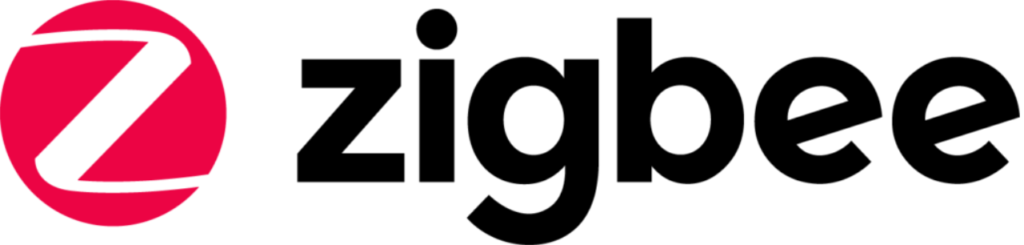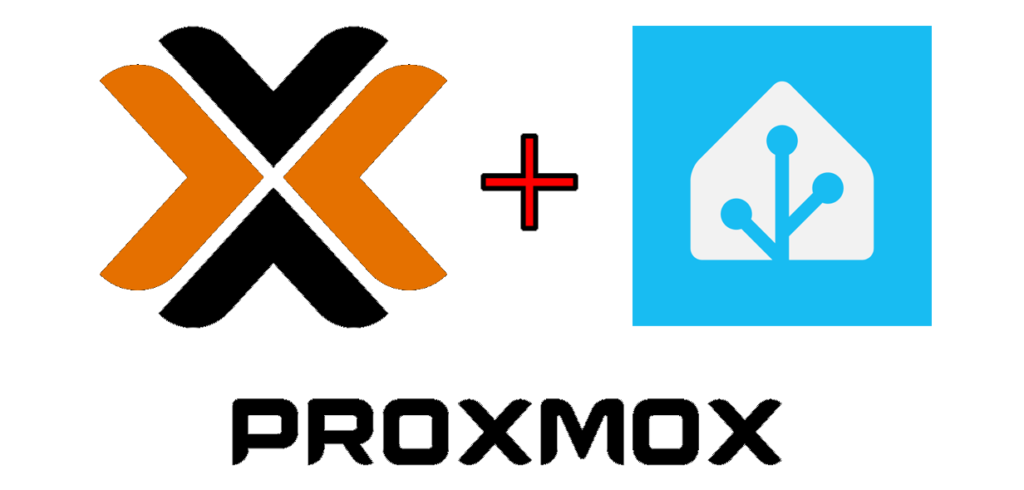Ventoy es una herramienta poderosa que permite crear una unidad USB de arranque múltiple, facilitando la instalación de varios sistemas operativos, como PROXMOX o Home Assistant desde un solo dispositivo USB. A continuación, te presentamos un Manual de instalación de Ventoy, ideal para personas sin mucha experiencia en este tipo de aplicaciones.
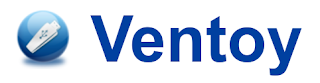
¿Qué es Ventoy?
Ventoy es una herramienta de código abierto que permite crear una unidad USB de arranque múltiple. Esto significa que puedes copiar múltiples archivos ISO a tu USB y arrancar cualquier sistema operativo directamente desde esos ISOs sin necesidad de extraerlos.
Requisitos Previos
Antes de comenzar, asegúrate de tener:
- Una unidad USB (preferiblemente de 8GB o más).
- Archivos ISO de los sistemas operativos que deseas instalar.
- Una computadora con acceso a internet.
- La aplicación Ventoy, que puedes descargar desde la página oficial de Ventoy.
Paso 1: Descargar Ventoy
Descargar Ventoy desde la Página Oficial
- Abre tu navegador web y visita la página oficial de Ventoy.
- En la página principal, encontrarás un enlace para descargar Ventoy. Haz clic en «Downloads».
Seleccionar la Versión Correcta
- Serás redirigido a la página de descargas. Aquí verás varias versiones de Ventoy. Elige la versión adecuada para tu sistema operativo (Windows, Linux, etc.).
- Haz clic en el enlace de descarga correspondiente y guarda el archivo en tu computadora.
Paso 2: Instalar Ventoy
Extraer los Archivos
- Una vez descargado el archivo ZIP de Ventoy, busca el archivo en la carpeta donde lo guardaste.
- Haz clic derecho sobre el archivo ZIP y selecciona «Extraer todo» o «Extraer aquí» para descomprimir los archivos.
Ejecutar Ventoy
- En la carpeta descomprimida, busca el archivo ejecutable de Ventoy (por ejemplo,
Ventoy2Disk.exepara Windows). - Haz doble clic en el archivo ejecutable para abrir la aplicación Ventoy.
Paso 3: Preparar la Unidad USB
Seleccionar la Unidad USB
- Conecta tu unidad USB a la computadora.
- En la ventana de Ventoy, selecciona la unidad USB desde el menú desplegable.
Instalar Ventoy en la Unidad USB
- Asegúrate de que has seleccionado la unidad USB correcta, ya que este proceso borrará todos los datos en la unidad.
- Haz clic en el botón «Install» para comenzar la instalación de Ventoy en la unidad USB.
- Aparecerá una advertencia indicando que todos los datos serán borrados. Confirma haciendo clic en «Sí» o «Aceptar».
Confirmar la Instalación
- El proceso de instalación tomará unos minutos. Una vez completado, recibirás un mensaje de confirmación.
- Ahora tu unidad USB está lista con Ventoy instalado.
Paso 4: Copiar Archivos ISO a la Unidad USB
Descargar Archivos ISO
- Descarga los archivos ISO de los sistemas operativos que deseas instalar. Puedes encontrar estos archivos en los sitios web oficiales de los sistemas operativos (por ejemplo, Debian12 , Windows, etc.).
Copiar Archivos ISO
- Abre el Explorador de archivos y navega a la ubicación donde tienes guardados los archivos ISO.
- Copia los archivos ISO y pégalos en la unidad USB donde instalaste Ventoy. No es necesario extraer los archivos ISO; simplemente cópialos tal cual.
Paso 5: Arrancar desde la Unidad USB
Configurar el Arranque en la BIOS/UEFI
- Reinicia tu computadora y accede a la configuración de BIOS/UEFI. Esto generalmente se hace presionando una tecla como F2, F10, F12 o Supr durante el arranque.
- En la configuración de BIOS/UEFI, cambia el orden de arranque para que la unidad USB sea el primer dispositivo de arranque.
- Guarda los cambios y sal de la configuración de BIOS/UEFI.
Iniciar Ventoy
- Con la unidad USB conectada, reinicia la computadora.
- Si has configurado correctamente el orden de arranque, tu computadora arrancará desde la unidad USB y verás la pantalla de Ventoy.
- En la pantalla de Ventoy, verás una lista de los archivos ISO que has copiado. Selecciona el archivo ISO del sistema operativo que deseas instalar y presiona Enter.
Seguir el Proceso de Instalación
- Sigue las instrucciones en pantalla para instalar el sistema operativo desde el archivo ISO seleccionado.
- Una vez completada la instalación, reinicia la computadora y configura nuevamente el orden de arranque en la BIOS/UEFI si es necesario.
Conclusión
Este Manual de instalacón de Ventoy te ha guiado paso a paso en la creación de una unidad USB de arranque múltiple. Ventoy simplifica significativamente el proceso de instalación de múltiples sistemas operativos desde un solo dispositivo USB. Con esta herramienta, puedes ahorrar tiempo y esfuerzo, especialmente si sueles trabajar con diferentes sistemas operativos. ¡Ahora estás listo para explorar todas las posibilidades que Ventoy ofrece!